Google Password Manager 使用指南:安全、便捷地管理你的密码
Google Password Manager 是一款免费且安全易用的密码管理工具,它能帮助你安全地存储和自动填充密码,在不同设备上同步你的密码,并检测弱密码和重复密码。本文将深入探讨 Google Password Manager 的各项功能、使用方法和安全特性,助你更好地保护你的在线安全。
什么是 Google Password Manager?
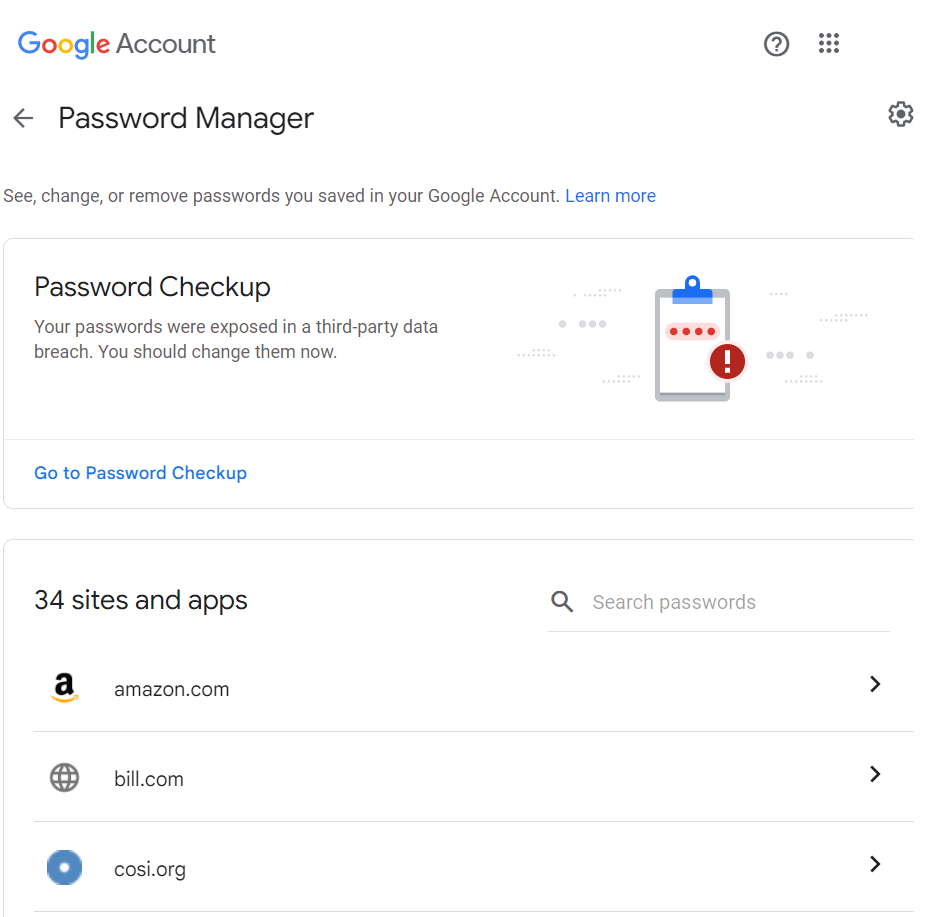
Google Password Manager 是 Google 提供的密码管理服务,内置于 Chrome 浏览器和 Android 设备中,也可以通过 iOS 应用和 Web 界面访问。它的主要功能包括:
- 密码存储: 安全地存储你的用户名和密码。
- 密码自动填充: 在网站和应用程序中自动填充密码。
- 密码同步: 在所有设备上同步你的密码。
- 密码生成: 生成安全、唯一的密码。
- 安全检查: 检测弱密码、重复密码和泄露密码。
如何使用 Google Password Manager?
使用 Google Password Manager 非常简单,你只需要登录你的 Google 账号即可。下面是具体的使用步骤:
在 Chrome 浏览器中使用
- 登录你的 Google 账号。
- 当你在网站上输入用户名和密码时,Chrome 会询问你是否要保存密码。
- 点击“保存”,密码就会被保存到 Google Password Manager 中。
- 下次访问该网站时,Chrome 会自动填充用户名和密码。
在 Android 设备中使用
- 登录你的 Google 账号。
- 打开“设置”应用,然后找到“密码和账号”。
- 选择“Google Password Manager”。
- 开启“自动填充”功能。
- 当你在应用程序中输入用户名和密码时,Android 会询问你是否要保存密码。
- 点击“保存”,密码就会被保存到 Google Password Manager 中。
- 下次访问该应用程序时,Android 会自动填充用户名和密码。
通过 iOS 应用和 Web 界面使用
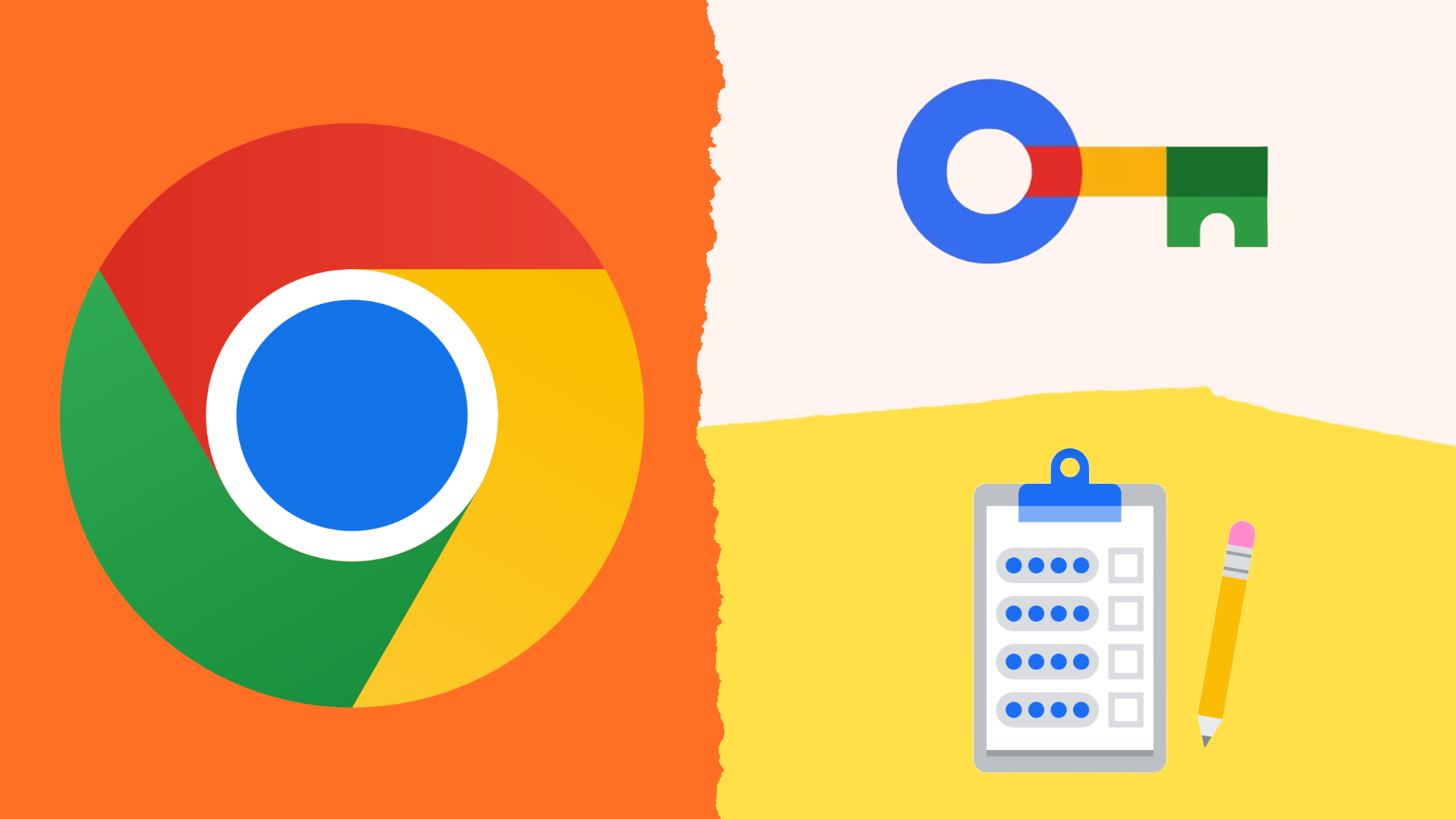
你也可以通过 iOS 应用和 Web 界面访问和管理你的密码。只需下载 Google Password Manager 应用或访问 passwords.google.com,并登录你的 Google 账号即可。
Google Password Manager 的主要功能
密码存储与自动填充
Google Password Manager 最基本的功能就是安全地存储你的用户名和密码,并在你访问网站或应用程序时自动填充它们。这可以大大提高你的效率,并减少你记住多个密码的负担。
密码同步
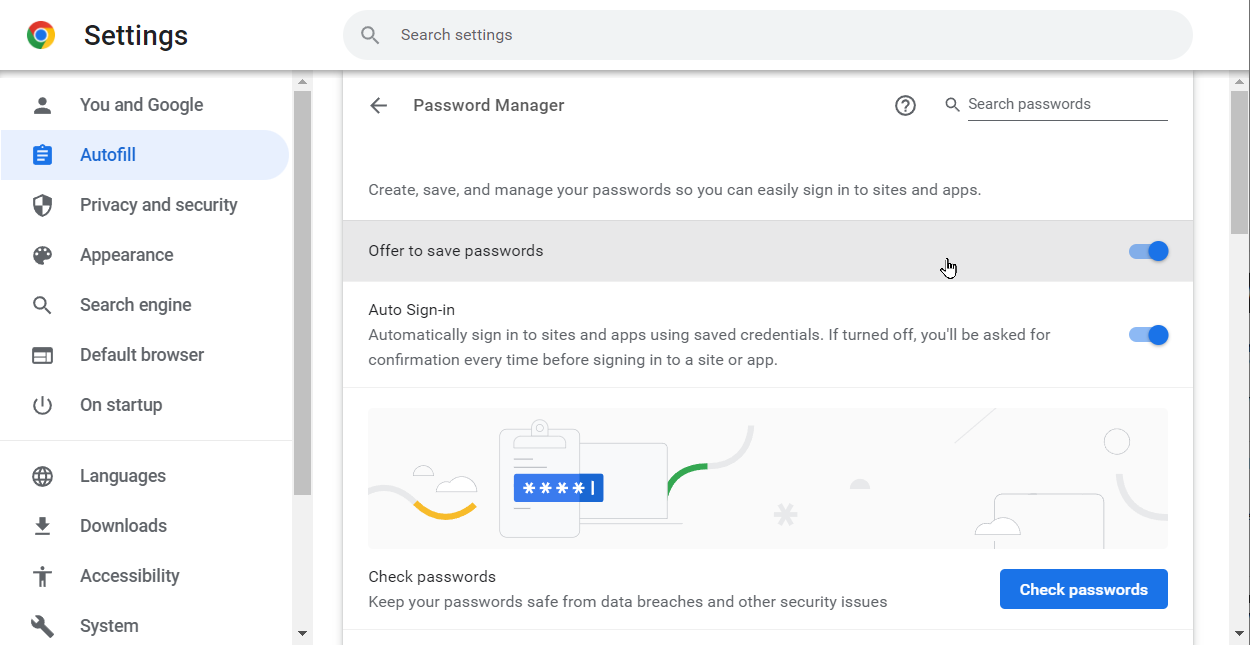
Google Password Manager 会在所有设备上同步你的密码,这意味着你可以在电脑、手机和平板电脑上使用相同的密码,而无需手动输入或复制粘贴。
密码生成器
Google Password Manager 内置了一个密码生成器,可以帮助你创建安全、唯一的密码。当你在注册新账号时,它可以自动生成一个强密码,并将其保存到你的密码库中。
密码安全检查
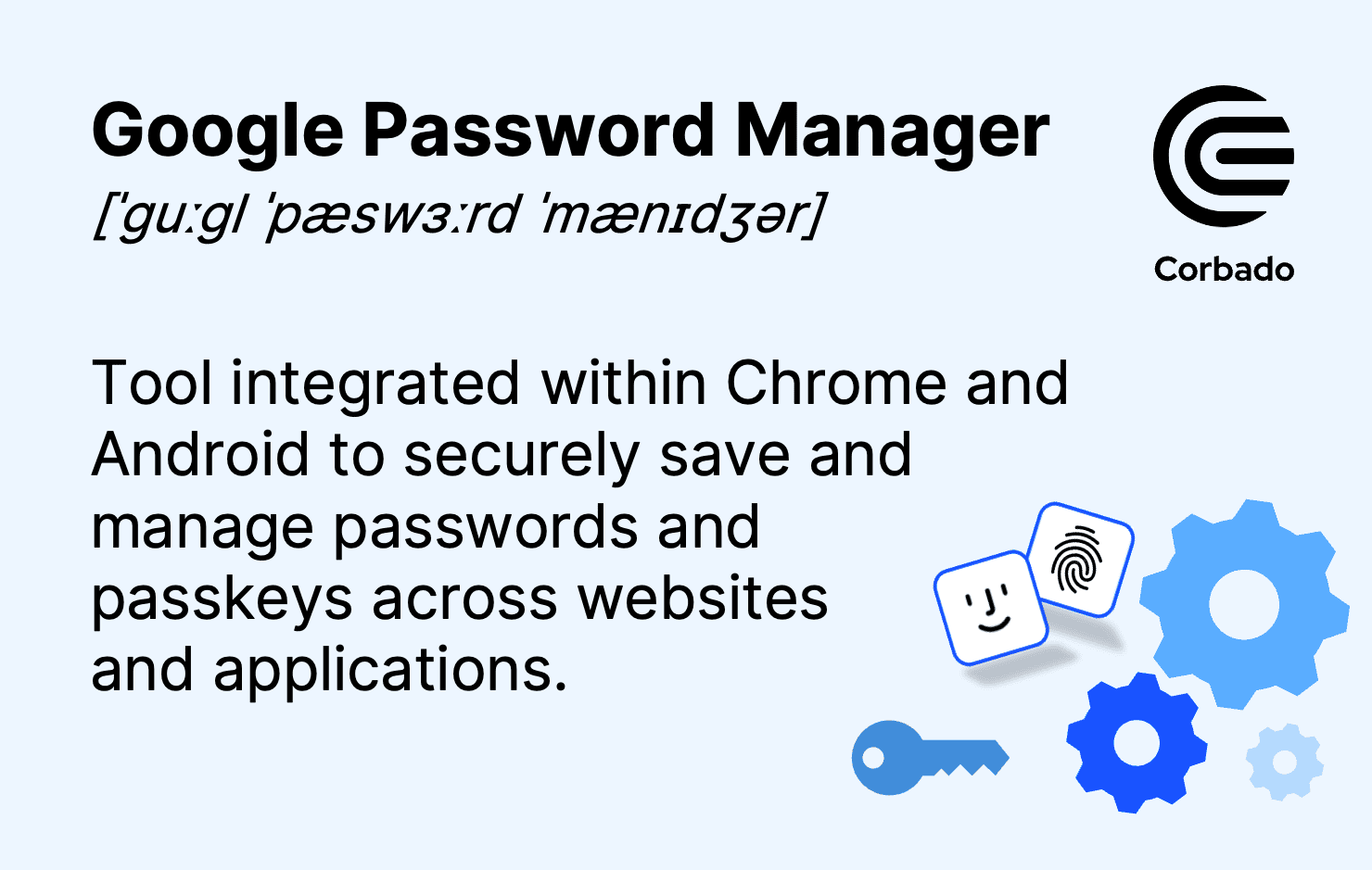
Google Password Manager 还有一个安全检查功能,可以检测你的密码是否安全。它可以识别弱密码、重复密码和泄露密码,并建议你更改它们。这项功能可以帮助你及时发现潜在的安全风险,并采取必要的措施来保护你的账号安全。
如何进行密码安全检查?
- 访问 passwords.google.com,并登录你的 Google 账号。
- 点击“安全检查”。
- Google Password Manager 会扫描你的密码库,并显示任何安全问题。
- 按照提示更改弱密码、重复密码或泄露密码。
Google Password Manager 的安全性
Google Password Manager 使用高级加密技术来保护你的密码安全。你的密码会被加密存储在 Google 的服务器上,只有你才能访问它们。此外,Google 还采用了多重身份验证等安全措施,以防止未经授权的访问。
Google Password Manager 的优势与劣势
优势
- 免费: Google Password Manager 是一款免费的密码管理工具。
- 易于使用: 它与 Chrome 浏览器和 Android 设备深度集成,使用起来非常方便。
- 安全: 它使用高级加密技术来保护你的密码安全。
- 跨平台: 它可以在电脑、手机和平板电脑上使用。
- 安全检查: 提供密码安全检查功能,帮助你识别弱密码和泄露密码。
劣势
- 依赖 Google 账号: 你需要一个 Google 账号才能使用 Google Password Manager。
- 功能相对简单: 与一些专业的密码管理工具相比,Google Password Manager 的功能可能相对简单。
Google Password Manager 与其他密码管理工具对比
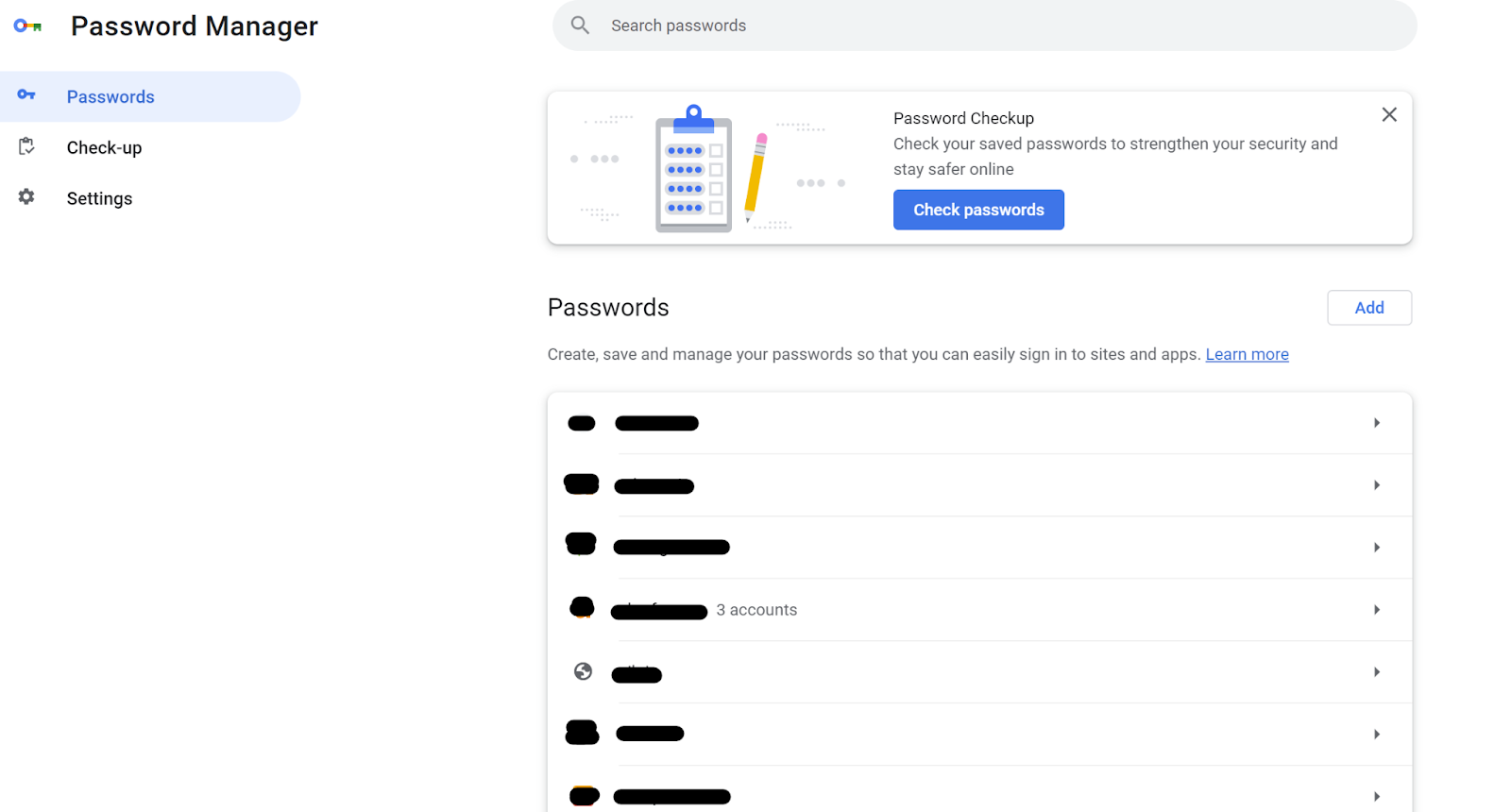
市场上有许多其他的密码管理工具,例如 LastPass、1Password 和 Dashlane。下面是一个简单的对比表格:
| 功能 | Google Password Manager | LastPass | 1Password |
|---|---|---|---|
| 价格 | 免费 | 免费/付费 | 付费 |
| 平台支持 | Web, Chrome, Android, iOS | Web, Chrome, Firefox, Safari, Android, iOS | Web, Chrome, Firefox, Safari, Edge, Android, iOS, macOS, Windows |
| 自动填充 | 支持 | 支持 | 支持 |
| 密码生成器 | 支持 | 支持 | 支持 |
| 安全检查 | 支持 | 支持 | 支持 |
Google Password Manager 常见问题解答
Google Password Manager 安全吗?
是的,Google Password Manager 使用高级加密技术来保护你的密码安全。 然而,任何密码管理工具的安全性都取决于用户自身的使用习惯。 建议启用两步验证,并定期进行安全检查,以确保你的账户安全。
如何更改我的 Google Password Manager 密码?
Google Password Manager 使用你的 Google 账号密码。 要更改密码,你需要更改你的 Google 账号密码。 你可以在 Google 账号设置中找到更改密码的选项。
Google Password Manager 可以在哪些设备上使用?
Google Password Manager 可以在 Chrome 浏览器、Android 设备、iOS 设备和 Web 界面上使用。 它可以在各种设备上同步你的密码。
结论
Google Password Manager 是一款免费、易于使用且安全的密码管理工具,它可以帮助你安全地存储和自动填充密码,并在不同设备上同步你的密码。 如果你正在寻找一款简单易用的密码管理工具, Google Password Manager 是一个不错的选择。请记住,定期检查密码安全,并使用强密码, 能够大大提升您的在线安全。
参考资料
- Google 账号密码管理
